如何在WordPress创建一个透明的网站页眉
如何在WordPress创建一个透明的网站页眉
(1)完成主菜单创建工作之后,让回到页头模板的编辑中。单击Elementor编辑器右上角的图标,然后将“Nav Menu”元素拖动到第二个待编辑的内容块中。
(2)接下来要对页头主导航菜单中的文字进行设置。首先在“内容”选项卡中找到“Pointer”选项,在其下拉列表中选择“None”。
(3)现在来设置页头模板的最后一个内容版块——联系按钮。将“按钮”功能元素拖动到页头模板的第三个待编辑内容版块中,然后对按钮的具体内容进行设置。
首先输入文本内容,这里的内容就是按钮显示的文字。然后设置按钮的尺寸,这里的尺寸是快捷选项,也可以通过在“样式”中调整按钮的内距数值来设置。因为房地产的页头中,电话号码旁边还有个电话的图标,所以要单击“图标”选项中的最后一个图标,然后接着找到这个项目。
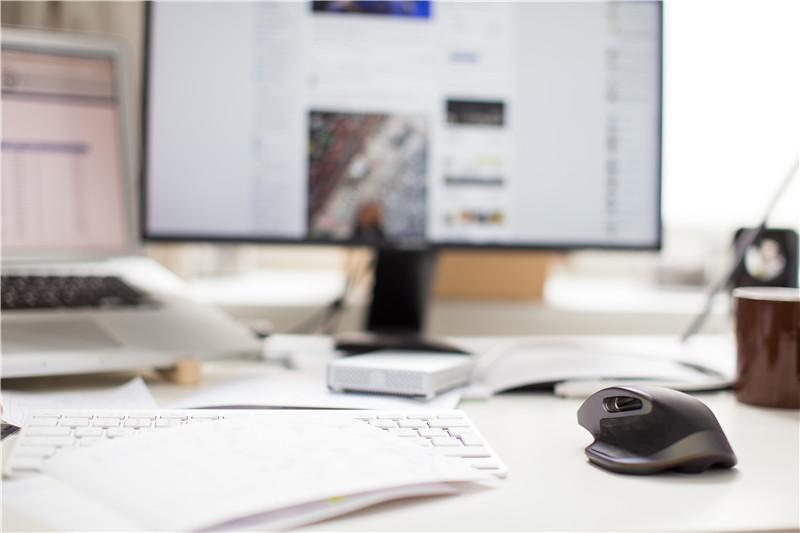
(4)对按钮的背景颜色进行设置。首先选择“样式”选项卡,然后在“标准”模式中单击背景颜色按钮,在弹出的面板下的文本框中输入对应的颜色值“#011640”,接着在“悬停”模式下单击背景颜色,输入对应的颜色值“#ffd6d6” 。
(5)这三个内容版块编辑完成之后,还需要对三个内容版块进行垂直对齐设置。
首先在页面中单击“垂直对齐”的下拉列表,在下拉列表中选择“中间”选项。这样页头的三个内容编辑区块就会垂直居中显示了。
(6)最后来调整整个页头的边距,首先单击页头内容块管理图标,然后在左边的Elementor中选择“高级设置”,在“内距”中的顶部和底部分别输入40(此处单位为px)。注意:在填入对应间距数值的时候,如果不想上、下、左、右数值一样,那么需要先取消选中最右边的链条图标,否则填入一个数字后,其他三个方向的数值会变成一样。

